O WhatsApp não está funcionando? Experimente estas correções simples
Links de dispositivos
O WhatsApp é uma ótima maneira de se comunicar com amigos e familiares, mas podem ocorrer problemas ao usá-lo. Seja uma tela congelada, suas mensagens não enviadas ou apenas um bug maluco, o WhatsApp pode falhar de várias maneiras.
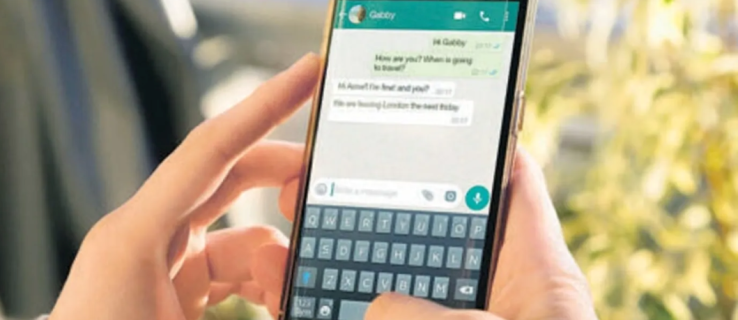
Felizmente, há muitas correções disponíveis, desde métodos simples e rápidos até métodos mais complexos. Veja como corrigir o WhatsApp para todos os principais dispositivos.
WhatsApp não funciona em um iPhone
Existem algumas opções para experimentar com seu iPhone. A primeira coisa que você deve sempre verificar é sua conexão Wi-Fi ou de dados móveis. Se o WhatsApp ainda não estiver funcionando, aqui estão algumas maneiras de solucioná-lo.
Solucionando problemas do seu dispositivo
Reinicie seu dispositivo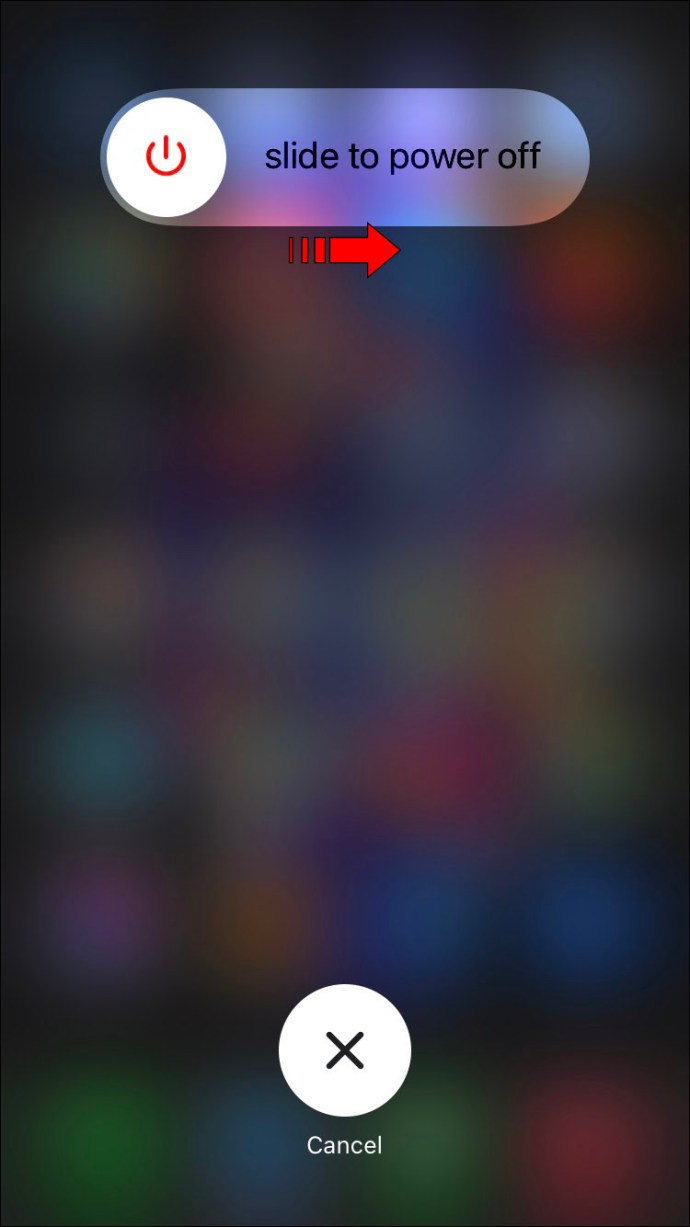 Verifique se o WhatsApp está atualizado.
Verifique se o WhatsApp está atualizado.
Se sua conexão Wi-Fi estiver lenta, ative os dados móveis. Se você não quiser usar seus dados, encontre outro ponto de acesso, se puder. Para ativar seus dados, faça o seguinte: Vá para”Configurações”e encontre o menu”Celular”.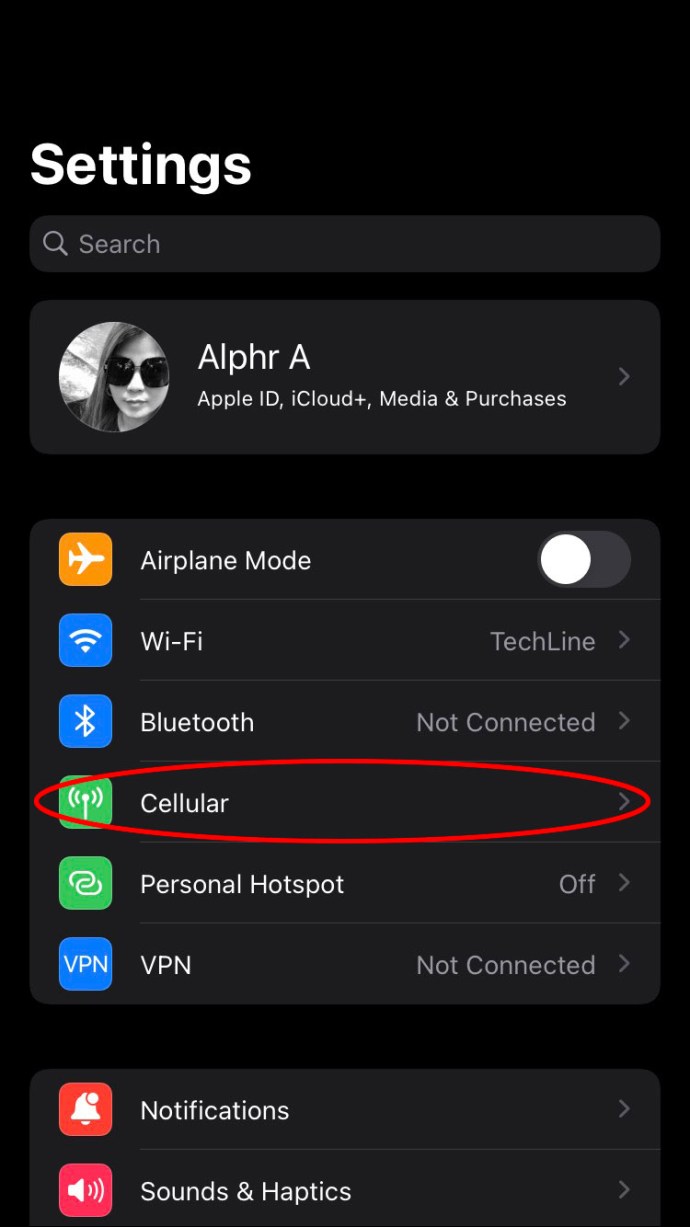 Ative seus dados de celular
Ative seus dados de celular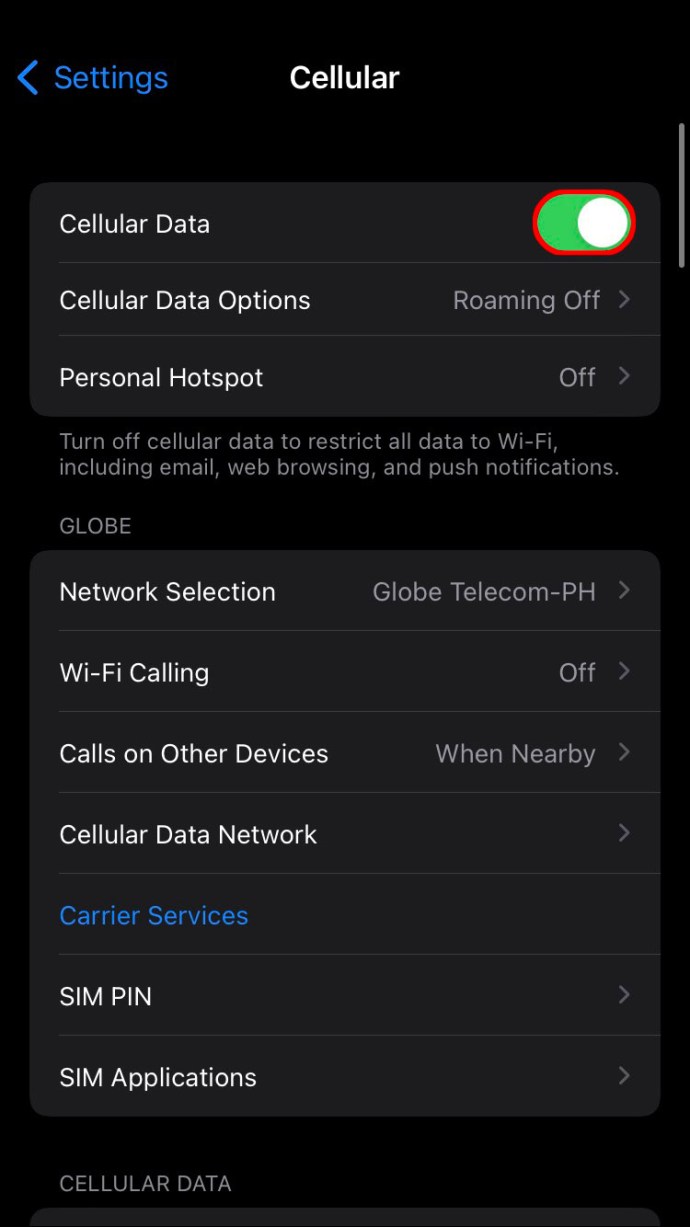 Se as opções anteriores não tiverem Se funcionou, restaure seu dispositivo e reinstale o WhatsApp
Se as opções anteriores não tiverem Se funcionou, restaure seu dispositivo e reinstale o WhatsApp
Solucionando problemas de sua rede
Tente reiniciar seu roteador. Há uma chance de que o problema esteja relacionado ao nome do seu ponto de acesso ou às configurações de APN. Para esse problema, você precisará entrar em contato com sua operadora de celular.No iPhone, tente redefinir as configurações de rede. Isso excluirá todas as suas senhas de Wi-Fi salvas, portanto, certifique-se de ter acesso a elas antes de fazer isso. Para redefinir suas configurações de rede, você deve fazer o seguinte: Algumas redes têm configurações de segurança rígidas. Pode ser que o WhatsApp esteja sendo bloqueado na sua rede. Verifique com as pessoas que estão executando a rede o que está sendo bloqueado. Desative o roaming.
Há uma chance de que o problema esteja relacionado ao nome do seu ponto de acesso ou às configurações de APN. Para esse problema, você precisará entrar em contato com sua operadora de celular.No iPhone, tente redefinir as configurações de rede. Isso excluirá todas as suas senhas de Wi-Fi salvas, portanto, certifique-se de ter acesso a elas antes de fazer isso. Para redefinir suas configurações de rede, você deve fazer o seguinte: Algumas redes têm configurações de segurança rígidas. Pode ser que o WhatsApp esteja sendo bloqueado na sua rede. Verifique com as pessoas que estão executando a rede o que está sendo bloqueado. Desative o roaming.
WhatsApp não funciona em um dispositivo Android
WhatsApp no Android funciona de maneira semelhante aos iPhones, mas muitos dos nomes são diferentes. Por esse motivo, talvez você não consiga encontrar tudo imediatamente se estiver acostumado com iPhones.
Solucionando problemas do seu dispositivo
Reinicie seu dispositivo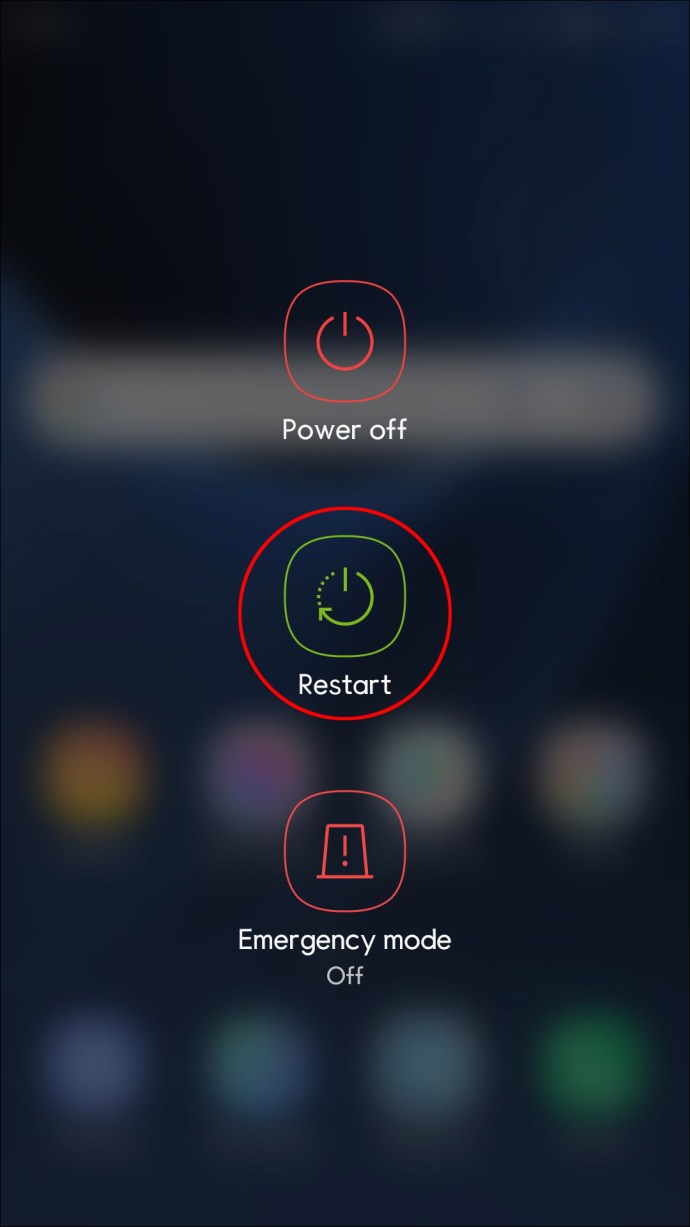 Certifique-se de que o WhatsApp está atualizado.
Certifique-se de que o WhatsApp está atualizado.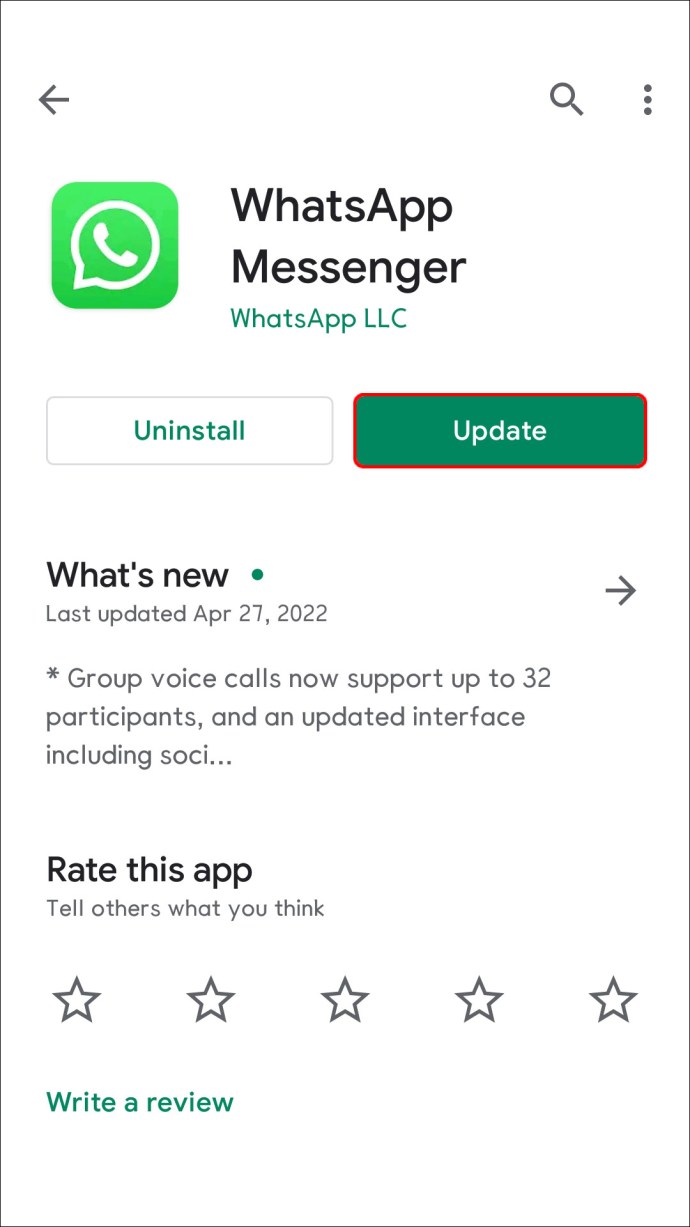 Os usuários do Android podem ativar as configurações de”dados em segundo plano”fazendo o seguinte:No menu”Configurações”, selecione”Aplicativos”
Os usuários do Android podem ativar as configurações de”dados em segundo plano”fazendo o seguinte:No menu”Configurações”, selecione”Aplicativos”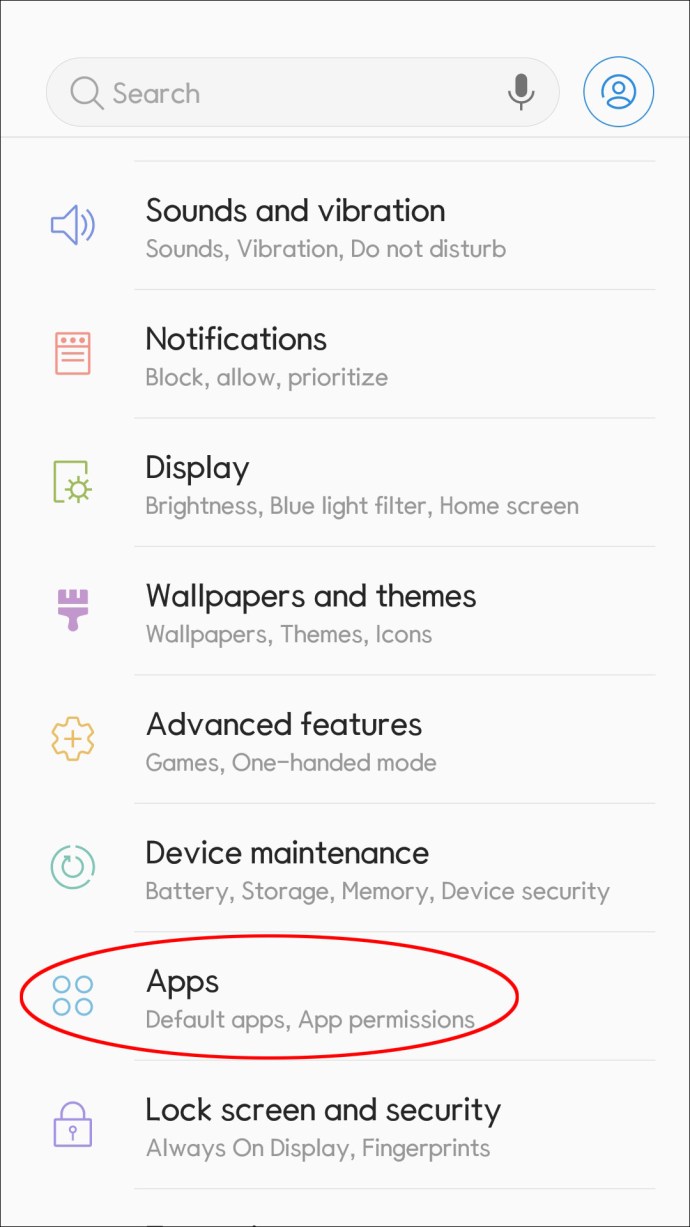 Todos os seus aplicativos serão exibidos. Selecione WhatsApp
Todos os seus aplicativos serão exibidos. Selecione WhatsApp
Selecione”Dados móveis e Wi-Fi”e ative os dados em segundo plano.
Solução de problemas de rede
Tente reiniciar o roteador.
Há uma chance de que o problema esteja relacionado ao nome do seu ponto de acesso ou às configurações de APN. Para esse problema, você precisará entrar em contato com sua operadora de celular. Algumas redes, especialmente escritórios ou campi, têm configurações de segurança rígidas. Pode ser que o WhatsApp esteja sendo bloqueado na sua rede. Verifique com as pessoas que executam a rede para ver o que está sendo bloqueado. Desative o roaming.
WhatsApp não funciona em um PC com Windows
O Windows oferece mais opções para fazer o WhatsApp funcionar novamente. Cada método é simples, portanto, não se deixe intimidar pelos infinitos conjuntos de menus. Seguir essas etapas fará com que o WhatsApp em sua área de trabalho funcione rapidamente
Usando o Gerenciador de tarefas
Pressione o ícone do Windows no teclado. Digite “Gerenciador de Tarefas”.
Digite “Gerenciador de Tarefas”.
Como alternativa, pressione Alt + Ctrl + Delete e, na parte inferior da página, clique em Gerenciador de tarefasSelecione WhatsApp e clique em”Finalizar processo.”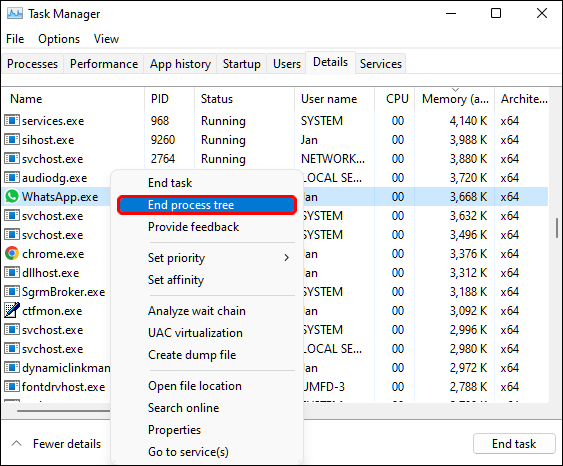 Reabrir o WhatsApp
Reabrir o WhatsApp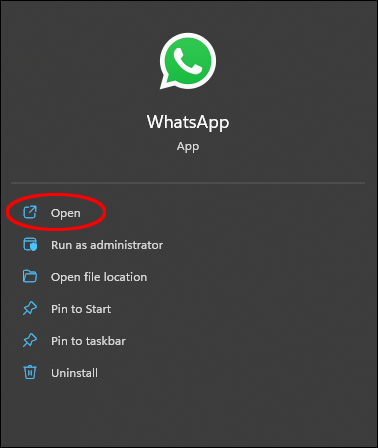
Reparar o WhatsApp
Abra suas configurações pressionando a tecla Windows e”I”. Selecione”Aplicativos”e selecione”Aplicativos e recursos”.
Selecione”Aplicativos”e selecione”Aplicativos e recursos”.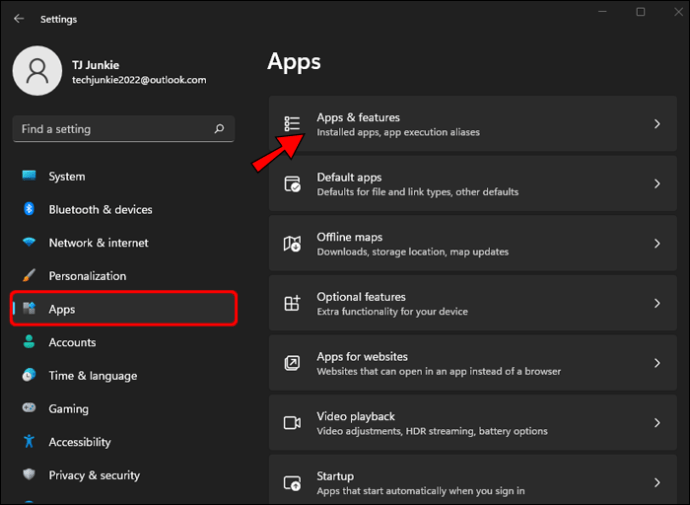 Role até WhatsApp e selecione”Opções avançadas.”
Role até WhatsApp e selecione”Opções avançadas.”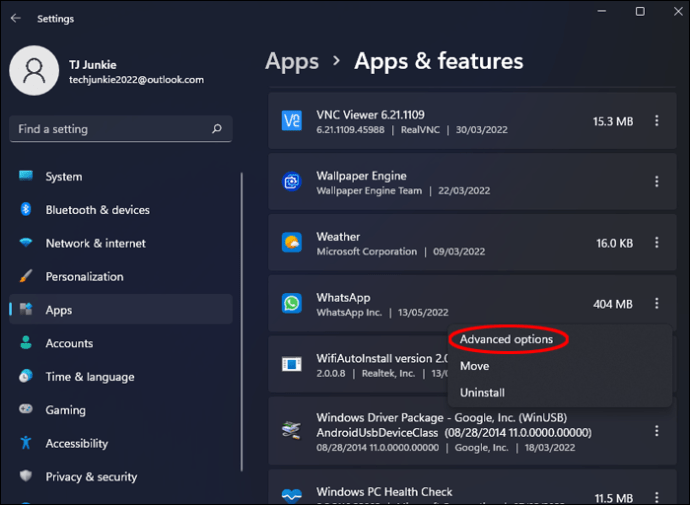 Em”Redefinir”, selecione”Reparar.”
Em”Redefinir”, selecione”Reparar.”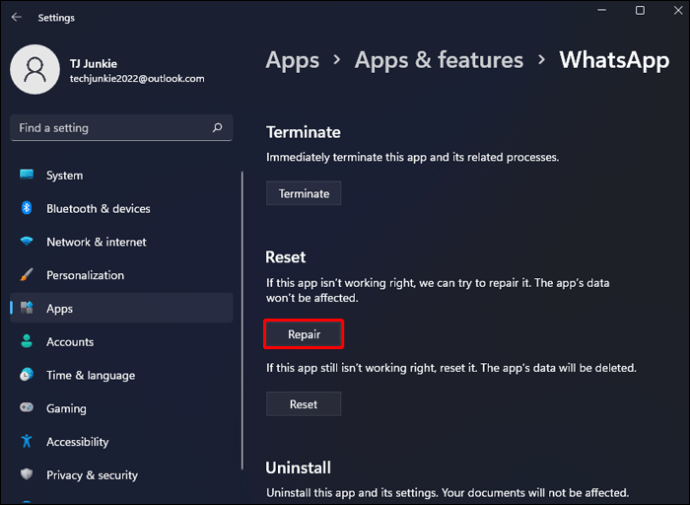 Aguarde que o Windows Finalizar. Você receberá uma notificação quando terminar.
Aguarde que o Windows Finalizar. Você receberá uma notificação quando terminar.
Redefinir o WhatsApp
Este método excluirá os dados do seu aplicativo, portanto, faça isso apenas como último recurso.
Abra suas configurações pressionando o botão Windows key e”I.”

 Selecione”Aplicativos”e selecione o menu”Aplicativos e recursos”.
Selecione”Aplicativos”e selecione o menu”Aplicativos e recursos”.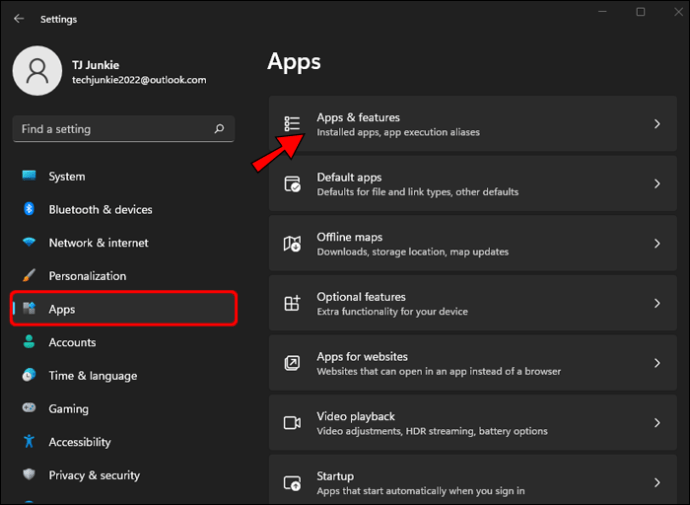 Role para WhatsApp e selecione”Opções avançadas.”
Role para WhatsApp e selecione”Opções avançadas.”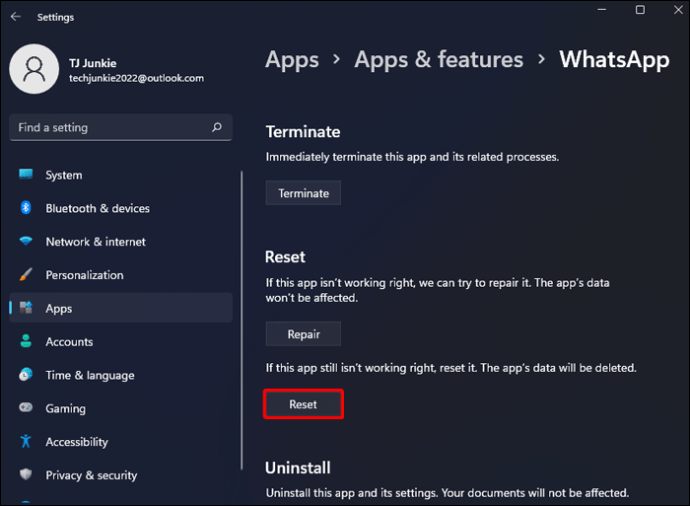 Em”Redefinir”, selecione”Redefinir t.”
Em”Redefinir”, selecione”Redefinir t.”
Solucionador de problemas da Internet
Se você estiver tendo problemas de conexão com o WhatsApp, seu PC tem um solucionador de problemas que você pode executar para corrigir problemas de conectividade.
Abra suas configurações pressionando a tecla Windows e”I.”

 Selecione a seção”Atualização e segurança”. No próximo menu, selecione”Solucionar problemas.”
Selecione a seção”Atualização e segurança”. No próximo menu, selecione”Solucionar problemas.”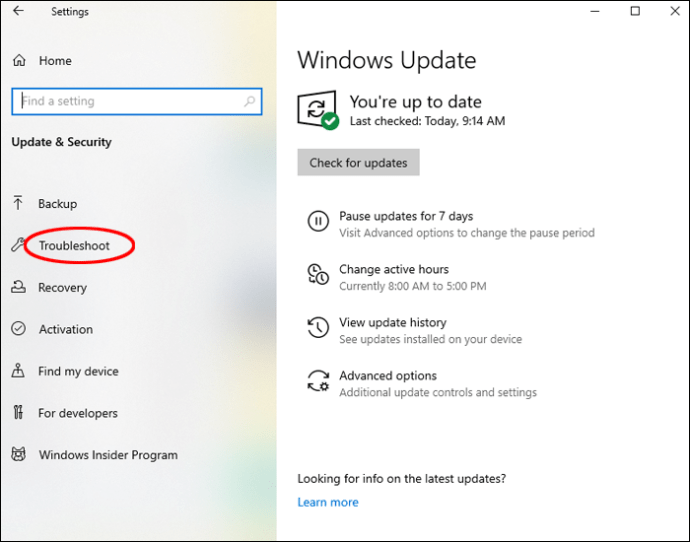 Clique em”Solucionadores de problemas adicionais”na parte inferior da página.
Clique em”Solucionadores de problemas adicionais”na parte inferior da página.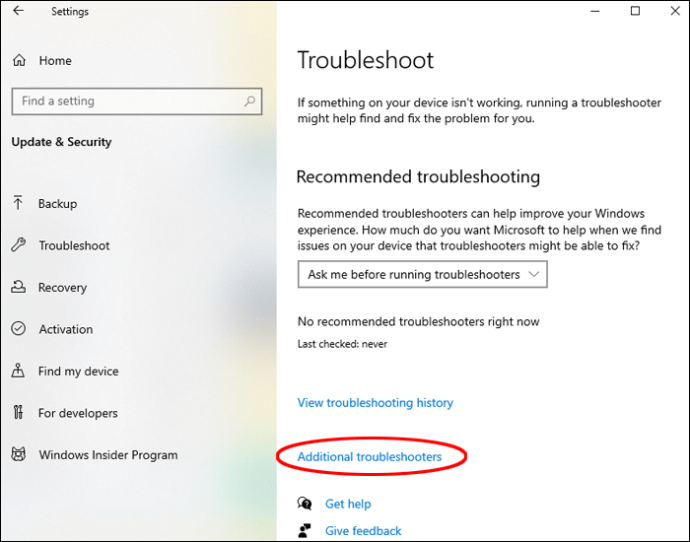 Selecione”Conexões de Internet”e aguarde a conclusão do solucionador de problemas.
Selecione”Conexões de Internet”e aguarde a conclusão do solucionador de problemas.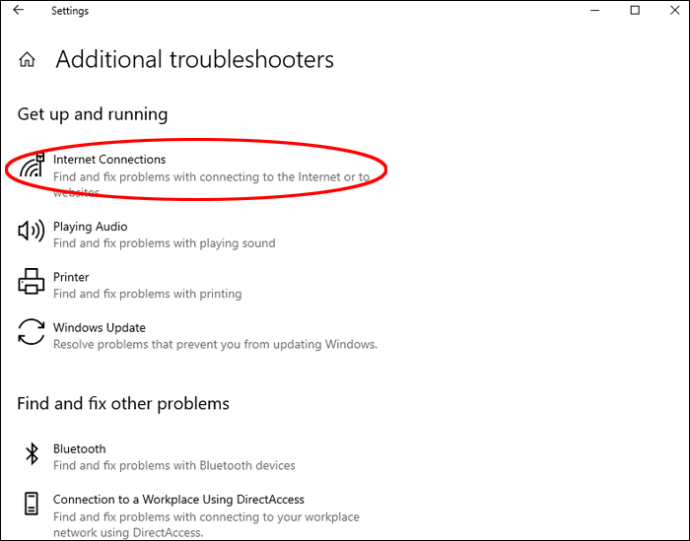 Você terá opções para corrigir seus problemas de Internet usando o solucionador de problemas. Selecione a opção que deseja usar.
Você terá opções para corrigir seus problemas de Internet usando o solucionador de problemas. Selecione a opção que deseja usar.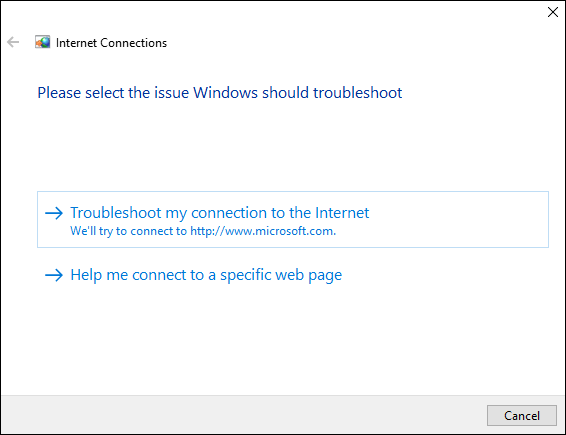
WhatsApp não funciona em um Mac
O Mac não oferece tantas opções quanto um computador Windows, mas sua acessibilidade e facilidade de uso o tornam simples para corrigir problemas com o WhatsApp.
Use o Monitor de atividade para fechar completamente o WhatsApp
Se você executar o WhatsApp na inicialização, há momentos em que o WhatsApp não está funcionando corretamente em segundo plano. Você não pode fechar o WhatsApp diretamente, mas pode usar o Monitor de Atividade para desligar o WhatsApp. O Activity Monitor também pode exibir a quantidade de RAM que seu computador está usando, o que é útil se você tiver um disco rígido com pouca memória. Veja como isso é feito:
Pressione”command”e a tecla de espaço para exibir”Pesquisa do Spotlight”.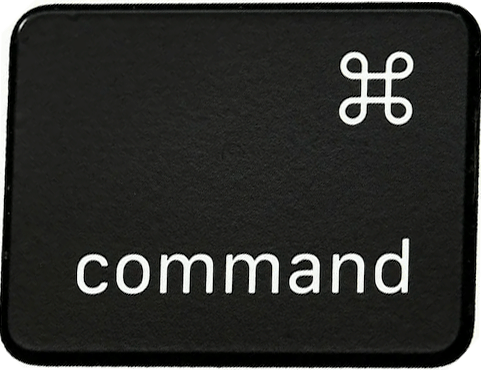 Na barra de pesquisa, digite”Monitor de Atividade.”
Na barra de pesquisa, digite”Monitor de Atividade.”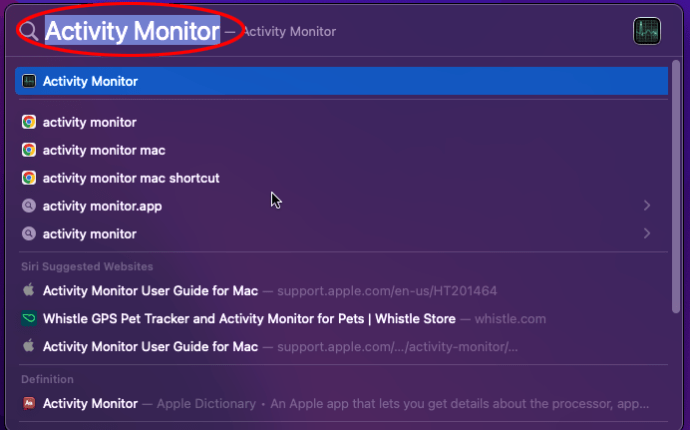 Aparecerá uma lista de programas. Encontre o WhatsApp na lista.
Aparecerá uma lista de programas. Encontre o WhatsApp na lista.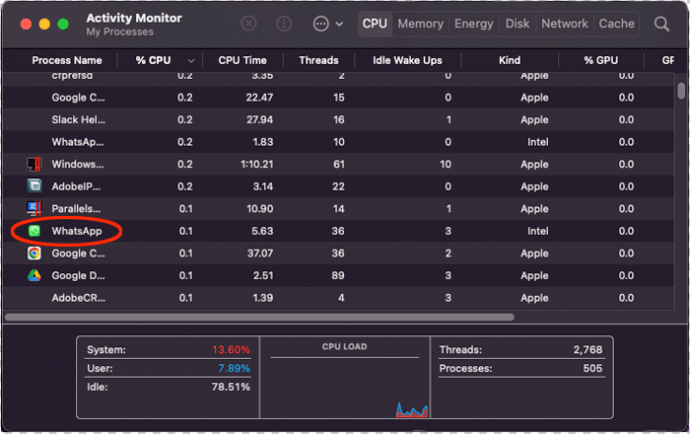 Clique no WhatsApp e, em seguida, clique no símbolo”X”na parte superior.
Clique no WhatsApp e, em seguida, clique no símbolo”X”na parte superior.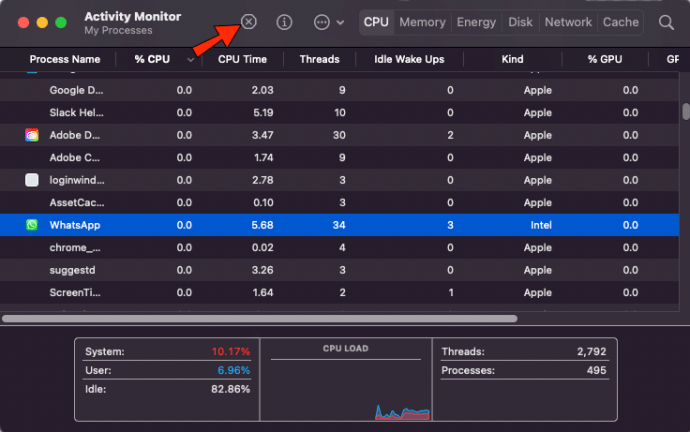 Reabra o WhatsApp para ver se ele ainda está funcionando.
Reabra o WhatsApp para ver se ele ainda está funcionando.
Reinstale o WhatsApp
Uma reinstalação corrigirá quaisquer problemas no programa, portanto, é a melhor maneira de garantir que o WhatsApp funcione corretamente. Também é muito simples de fazer. Veja como desinstalar o WhatsApp do seu computador Mac:
Abra a pasta Aplicativos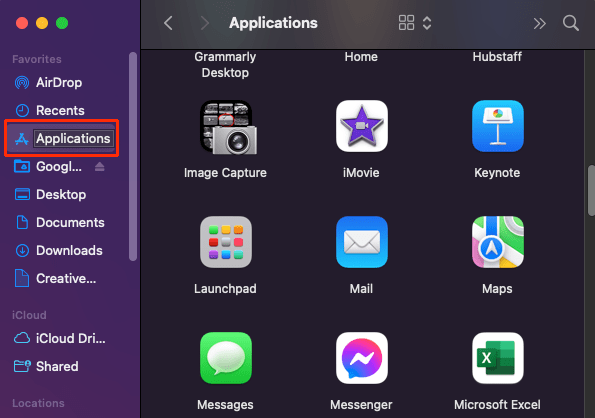 Selecione WhatsApp e arraste o ícone para a lixeira.
Selecione WhatsApp e arraste o ícone para a lixeira.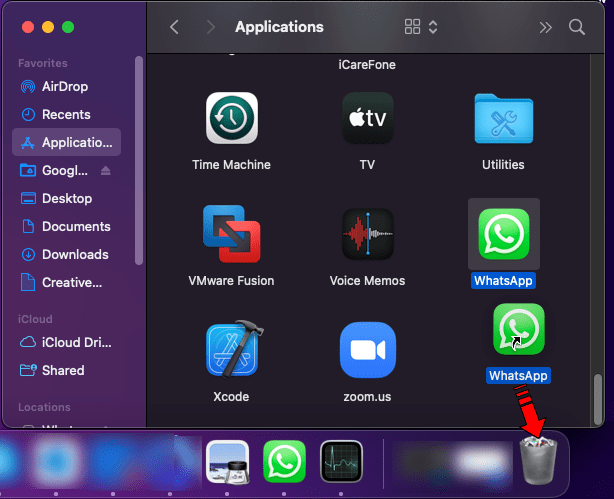 Esvazie a lixeira
Esvazie a lixeira
WhatsApp não funciona com o número do Google Voice
A partir de 2022, o WhatsApp não é mais compatível com números de telefone do Google Voice. Se você conseguiu criar uma conta com um número do Google Voice antes, terá que criar uma nova conta do WhatsApp.
Outros problemas potenciais
O WhatsApp não funciona bem com o Virtual Redes Proxy (VPN) ou outros serviços proxy. Se estiver usando uma VPN, desative e teste novamente.
O que há com o WhatsApp?
O WhatsApp mantém muitas pessoas em contato em todo o mundo. Perder essa conexão pode ser uma dor de cabeça, mas com essa lista de métodos, voltar a entrar em contato com seus contatos do WhatsApp será simples.
Você já teve problemas com o WhatsApp? Se sim, como você corrigiu? Informe-nos na seção de comentários abaixo.
Isenção de responsabilidade: Algumas páginas deste site podem incluir um link de afiliado. Isso não afeta nosso editorial de forma alguma.